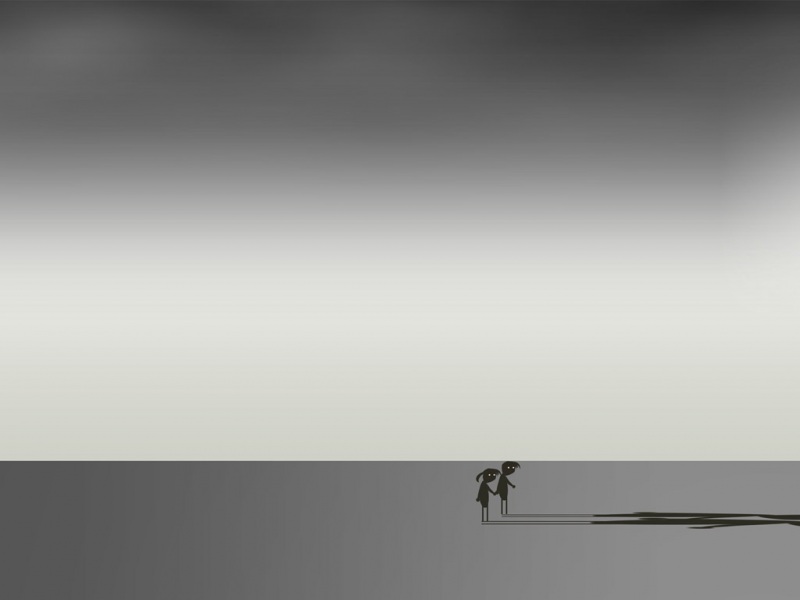点击上方蓝字关注小云猫,轻松解决电脑问题
近日有微软系统用户反映说遇到这样一个情况,就是开机之后,在桌面鼠标右键的时候,一直在转圈圈,没有响应,右键任务栏可以使用,左键正常。百度了好久,关机重启,各种方法都用了,就差重装系统了,这是怎么回事呢?小编就给大家讲解一下系统开机后鼠标右键一直转圈的具体解决方法吧。
1Win7 系统右击转圈教程
建立一个txt文档,电脑如果能反映出来建立更好,不行的话用另一台电脑建一个文档,做好后在复制到你电脑上即可
1.桌面空白右击,选择新建,再选择文本文档。
2.打开文本文档,复制如下代码到新建的txt文档里:
regsvr32 /u /s igfxpph.dll
reg delete HKEY_CLASSES_ROOT\Directory\Background\shellex\ContextMenuHandlers /f
reg add HKEY_CLASSES_ROOT\Directory\Background\shellex\ContextMenuHandlers\new /ve /d {D969A300-E7FF-11d0-A93B-00A0C90F2719}
reg delete HKEY_LOCAL_MACHINE\SOFTWARE\Microsoft\Windows\CurrentVersion\Run /v HotKeysCmds /f
reg delete HKEY_LOCAL_MACHINE\SOFTWARE\Microsoft\Windows\CurrentVersion\Run /v IgfxTray /f
3.点击文件, 另存为
4.文件名改为“右击转圈.bat”点击保存(建议保存到桌面)
5.双击打开 刚保存的文件,转圈的问题就解决了
2Win10系统右击转圈教程
1.首先右击开始菜单图标选择(运行)
2.在运行窗口输入“regedit”,打开注册表管理器
3.接下来先从“HKEY_CLASSES_ROOT”开始展开
4.然后依次展开到以下位置,“HKEY_CLASSES_ROOT\Directory\Background\Shellex\ContextMenuHandlers”
5.右击删除目录,除new以外的选项
6.退出注册表管理器右键桌面看下,可以看到秒弹出菜单了,更多电脑问题关注小云猫
文章好看点这里